Call of Duty Warzone si arresta in modo anomalo su PC {Risolto}
Pubblicato: 2021-09-29Call of Duty Warzone continua a bloccarsi sul tuo PC? Non preoccuparti. Continua a leggere per conoscere le soluzioni più efficaci che hanno aiutato altri giocatori a risolvere il problema del crash di CoD Warzone sul PC.
Call of Duty: Warzone è uno dei videogiochi più adorabili e popolari del genere battle royale. Il gioco è stato introdotto durante la stagione 2 del contenuto di Call of Duty: Modern Warfare del 2019 e ha ricevuto recensioni positive dalla critica per la grafica straordinaria e le mappe multiplayer interattive. Tuttavia, molti utenti di COD hanno riferito di aver riscontrato problemi di arresto anomalo/blocco durante l'avvio o il gioco sui propri computer Windows. Se anche tu hai riscontrato lo stesso problema, sei nel posto giusto.
Attraverso questo articolo, condividiamo tutte le cause principali e le correzioni sicure per il problema di arresto anomalo di COD Warzone all'avvio. Ma se sei già a conoscenza dei fattori responsabili di questo fastidioso problema, puoi risparmiare tempo prezioso semplicemente seguendo la nostra soluzione consigliata.
Metodo più consigliato per risolvere il problema di crash di Call of Duty Warzone
Il problema di arresto anomalo del PC di Call of Duty: Warzone può essere risolto semplicemente aggiornando il driver grafico. Bit Driver Updater offre una semplice funzionalità con un solo clic per scansionare e aggiornare tutti i driver obsoleti e difettosi del sistema. Invece di perdere tempo a trovare il driver della scheda grafica corretto online, passa a Bit Driver Updater per una soluzione con un clic a tutti i problemi relativi ai driver.

Perché Call of Duty Warzone non funziona su PC?
Ecco i motivi principali per cui COD Warzone continua a bloccarsi all'avvio o nel mezzo del gioco.
- Limitazioni hardware
- Errori o bug di gioco casuali
- Driver grafico obsoleto
- File di gioco danneggiati
- Conflitto con applicazioni di terze parti
- Funzione di sovrapposizione abilitata
- Impostazioni grafiche errate
Soluzioni per risolvere il crash di Call of Duty Warzone su PC Windows
Di seguito sono riportate le soluzioni che puoi provare una per una per risolvere il problema di blocco o arresto anomalo di Call of Duty Warzone su PC.
Soluzione 1: assicurati che il tuo PC soddisfi i requisiti minimi di sistema e hardware
Se riscontri sempre arresti anomali o blocchi durante la riproduzione di Call of Duty: Warzone, devi verificare che il tuo PC soddisfi i requisiti minimi del gioco.
Di seguito sono riportate le specifiche minime necessarie per giocare a Call of Duty: Warzone: su PC.
| Specifiche | Requisiti minimi |
| Sistema operativo | Windows 10 a 64 bit (v.1709 o successiva) |
| Processore (CPU) | Intel Core i3-4340 o AMD FX-6300 |
| Memoria (RAM) | 8 GB di RAM |
| Archiviazione (HDD) | 175 GB di spazio HD |
| Video (GPU) | NVIDIA GeForce GTX 670 / GeForce GTX 1650 o Radeon HD 7950 |
| DirectX | DirectX 12 |
| Rete | Connessione Internet a banda larga |
| Scheda audio | Compatibile con DirectX |
Se il tuo sistema soddisfa i requisiti minimi per eseguire il gioco COD Warzone, puoi passare alla soluzione successiva.
Leggi anche: Fix Borderlands 3 non avvia il problema {Correzioni rapide}
Soluzione 2: installa le ultime patch di gioco
Lo sviluppatore Raven Software ha rilasciato le note sulla patch di Call of Duty: Warzone per settembre 2021. Con l'introduzione di questi ultimi aggiornamenti, i giocatori possono ora correggere i difetti o i bug presenti nel gioco a causa dei quali CoD Warzone si arresta in modo anomalo su PC.
Se il problema di blocco o arresto anomalo persiste dopo l'installazione dell'ultima patch di gioco, controlla la soluzione successiva.
Soluzione 3: aggiorna il driver grafico (consigliato)
I driver della scheda grafica svolgono un ruolo cruciale nel buon funzionamento dei videogiochi. Se stai utilizzando un driver grafico obsoleto o corrotto, è più probabile che si verifichino arresti anomali o problemi di blocco sul computer. Per risolvere i problemi di arresto anomalo di Call of Duty Warzone e migliorare la tua esperienza di gioco, devi assicurarti di avere installato il driver grafico più recente e corretto.
Esistono due modi per aggiornare il driver grafico all'ultima versione: manuale o automatico. Nel metodo manuale, devi visitare il sito Web del produttore (Intel, NVIDIA o AMD) o utilizzare lo strumento Gestione dispositivi di Windows per installare l'ultima versione del driver per la tua GPU. Mentre, con il metodo automatico, puoi aggiornare tutti i driver problematici contemporaneamente con solo un paio di clic del mouse.
Consigliamo agli utenti di eseguire gli aggiornamenti dei driver utilizzando il metodo automatico poiché è molto più semplice e richiede meno tempo. Per aggiornare automaticamente la scheda grafica e altri driver del PC, puoi utilizzare un potente strumento di aggiornamento dei driver come Bit Driver Updater. Oltre agli aggiornamenti dei driver con un clic, lo strumento Bit Driver Updater offre molte funzionalità eccezionali, come un enorme database di driver, opzioni di backup e ripristino, pianificazione della scansione, ecc.
Ecco come utilizzare Bit Driver Updater per aggiornare automaticamente il driver grafico:
- Scarica e installa il software Bit Driver Updater .

- Lascia che il programma esegua la scansione del tuo computer per alcuni secondi.
- Una volta ottenuto l'elenco dei driver obsoleti, seleziona l'opzione "Aggiorna ora" presente accanto al driver grafico per scaricare e installare automaticamente la versione più recente.
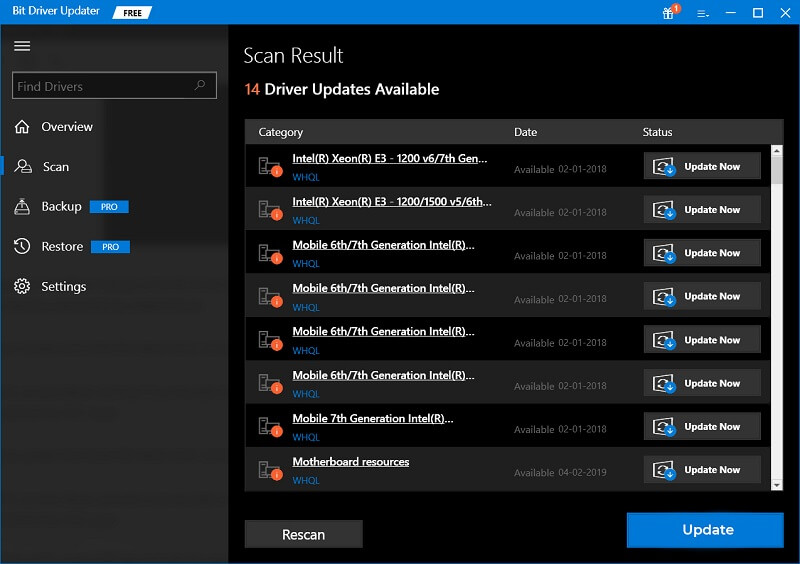
Dopo aver installato l'ultima versione del driver grafico, riavvia il PC e avvia Call of Duty: Warzone per vedere se il gioco si arresta di nuovo in modo anomalo. Se il problema persiste, passare alla soluzione successiva.

Leggi anche: [Risolto] Problemi di crash di Modern Warfare su PC
Soluzione 4: verifica l'integrità dei file di gioco
I file di gioco danneggiati o mancanti sono anche tra i motivi principali alla base del problema di Call of Duty Warzone che non funziona o si arresta in modo anomalo. Per risolvere questo problema, puoi provare a verificare l'integrità dei file di gioco tramite il programma di avvio di Blizzard. Ecco le istruzioni dettagliate:
- Avvia il client Blizzard Battle.net .
- Seleziona Call of Duty: MW dal pannello di navigazione.
- Quindi, seleziona Scansione e riparazione dal menu a discesa Opzioni.
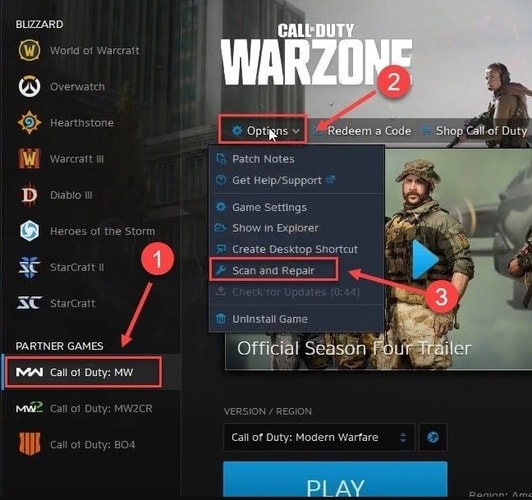
- Nella finestra successiva, fare clic su Inizia scansione .
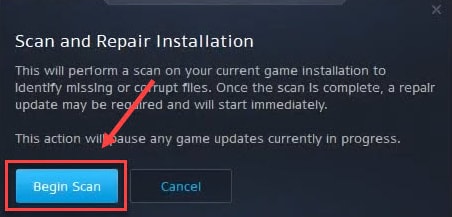
Riavvia Call of Duty : Warzone al termine del processo e verifica se il problema di arresto anomalo persiste. Se questa soluzione non aiuta, vai a quella successiva di seguito.
Soluzione 5: interrompi app e servizi in background non necessari
Servizi e programmi non necessari in esecuzione in background sprecano risorse di sistema e quindi innescano il problema di arresto anomalo. Per risolvere il problema dell'arresto anomalo di Call of Duty Warzone sul PC, puoi interrompere l'esecuzione in background di tutte le app non necessarie per capire se l'arresto anomalo è stato causato da un conflitto con app/software di terze parti. Ecco le istruzioni dettagliate:
- Apri il Task Manager . Per fare ciò, fai clic con il pulsante destro del mouse su uno spazio vuoto sulla barra delle applicazioni e seleziona Task Manager dal menu visualizzato.
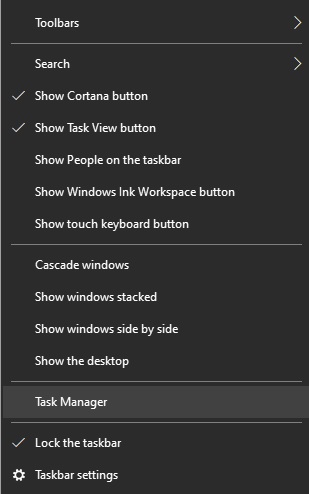
- Successivamente, devi evidenziare le app che desideri disabilitare e fare clic sul pulsante Termina attività nell'angolo in basso a destra della finestra.
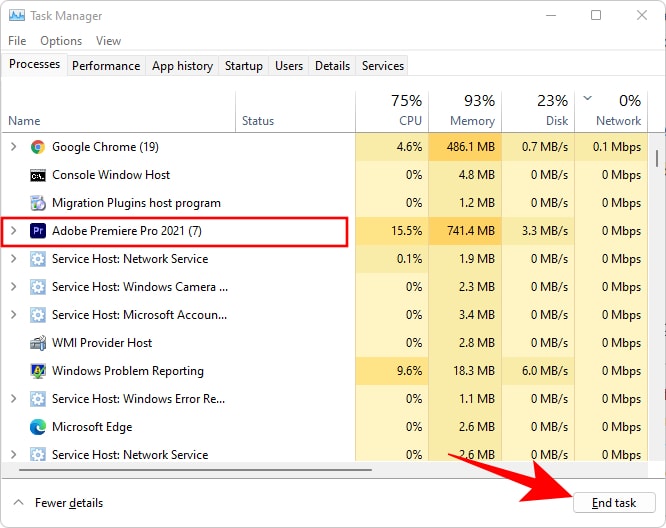
Dopo aver chiuso le applicazioni in background non necessarie, riavvia il gioco per testare il problema di blocco/arresto anomalo di Call of Duty Warzone. Se il problema persiste, prova la soluzione successiva di seguito.
Leggi anche: Come risolvere Fallout 4 continua a bloccarsi su PC Windows
Soluzione 6: disabilita la sovrapposizione di gioco
Una delle cause più comuni di arresti anomali del gioco è che stai utilizzando un'interfaccia di gioco (funzione di sovrapposizione) fornita da programmi di terze parti come Discord e GeForce Experience. Per risolvere il potenziale problema di Call of Duty Warzone non funzionante e goderti un'esperienza di gioco più fluida, puoi provare a disabilitare l'overlay in-game. Ecco come puoi farlo.
Passaggi per disabilitare la sovrapposizione di gioco di Discord
- Apri l'applicazione Discord .
- Quindi, seleziona l'icona a forma di ingranaggio dalla parte inferiore del riquadro a sinistra per accedere a Impostazioni .
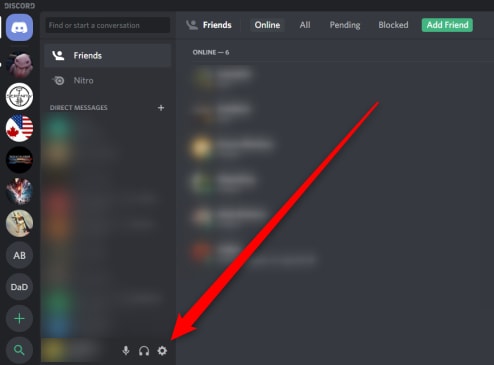
- Dal riquadro di sinistra, seleziona l'opzione Overlay nella sezione Impostazioni app , quindi disattiva l'interruttore disponibile accanto a Abilita overlay in-game nel riquadro di destra.
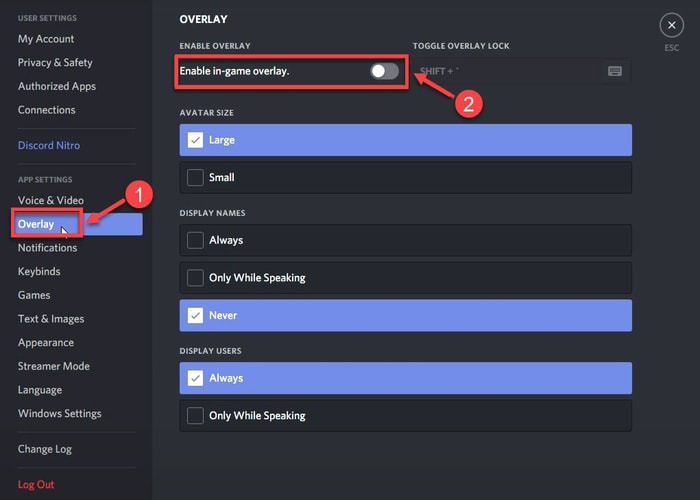
Passaggi per disabilitare l'overlay di gioco di GeForce Experience
- Avvia l'applicazione GeForce Experience .
- Seleziona l'icona Impostazioni dalle opzioni in alto a destra dello schermo.
- Quindi, disattiva l'interruttore accanto all'opzione Sovrapposizione di gioco .
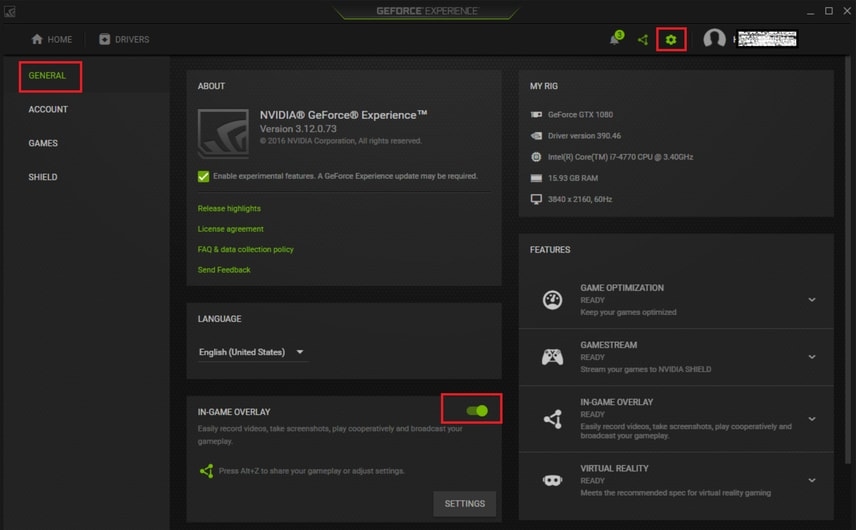
Se la disabilitazione della funzione di sovrapposizione nel gioco non riesce a risolvere l'arresto anomalo di Call of Duty Warzone su PC Windows, puoi provare la soluzione successiva.
Soluzione 7: configura le impostazioni grafiche del gioco
È anche noto che impostazioni grafiche elevate causano problemi di arresto anomalo nel gioco Call of Duty: Warzone. Per risolvere il problema e migliorare le prestazioni del gioco, devi abbassare le impostazioni grafiche di gioco. Ecco come puoi farlo.
- Avvia Call of Duty: Warzone e vai alla scheda Impostazioni grafiche .
- Successivamente, devi disabilitare la funzione Sync Every Frame (V-Sync) .
- Quindi, imposta la risoluzione della trama e la qualità delle particelle su Normale o Bassa.
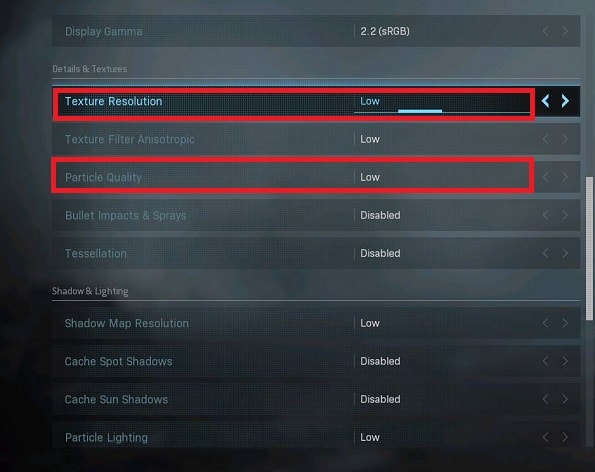
Dopo aver abbassato le impostazioni grafiche, riavvia il gioco e controlla se COD Warzone continua a bloccarsi sul problema del PC è stato risolto o meno.
Leggi anche: Come risolvere il problema di crash di GTA 5 (Grand Theft Auto).
Parole conclusive
Qui in questo post, abbiamo discusso di tutti i modi possibili per risolvere il problema dell'arresto anomalo di Call of Duty Warzone su PC. Si spera che le informazioni fornite qui si siano rivelate utili e che ora non si verifichi più il problema di congelamento di Warzone all'avvio o durante il gioco.
In caso di domande o suggerimenti che desideri condividere, non esitare a lasciare un commento qui sotto. Per ulteriori correzioni tecniche e gli ultimi aggiornamenti sulle notizie, assicurati di iscriverti alla nostra newsletter.
